pr视频怎么导出,什么格式最清晰,PR导出参数设置
既然您的编辑已经完成并准备交付,那么还剩下一步。使用Premiere Pro导出完成的视频是任何编辑所必需的技能。
要在Premiere Pro中导出视频,请转到文件>导出>媒体。您也可以按PC上的快捷键Ctrl + M或Mac上的Cmd + M. 执行此操作时,请确保选择要导出的序列。
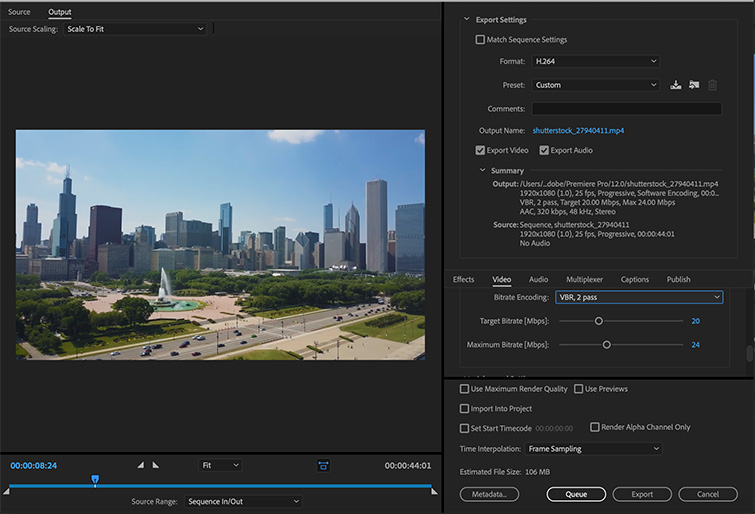
这将打开“ 导出设置”窗口。在此窗口中,您将为视频选择所需的设置(或预设),然后再将其发送到Media Encoder进行导出。
导出视频时要考虑的第一件事是视频将被导出到哪里。你要上传到网上吗?您是否压缩视频以便将其轻松发送给客户?您是否正在导出高分辨率主版本以进行演示?交付目的地在决定设置需要时非常重要。Premiere Pro和Media Encoder已经安装了大量有用的预设。您可以使用这些预设快速选择导出文件的设置。
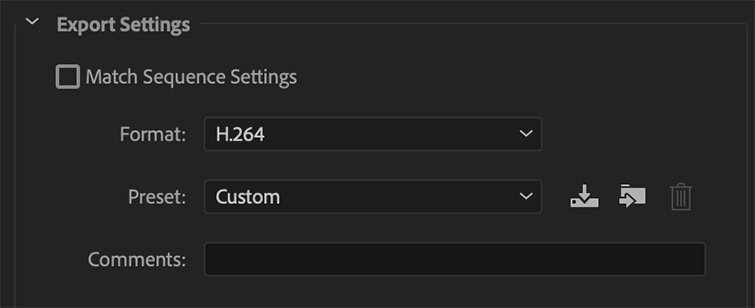
如果要绕过这些自定义设置并使用序列的EXACT设置导出,可以在顶部选择“ 匹配序列设置”。这会将您的导出设置更改为与您的序列设置完全匹配。虽然,我不建议这样做,因为大多数传送目的地需要除常用编辑或中间编解码器之外的编解码器。
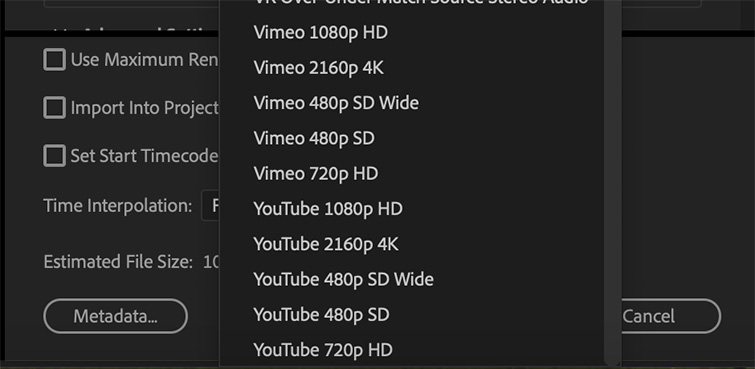
对于此示例,我们将从Premiere Pro导出以上传到YouTube。Premiere Pro还为YouTube和Vimeo提供了预设,可以在两者的最佳推荐设置中导出项目。但是,对于此示例,我们将使用自定义设置进行导出。
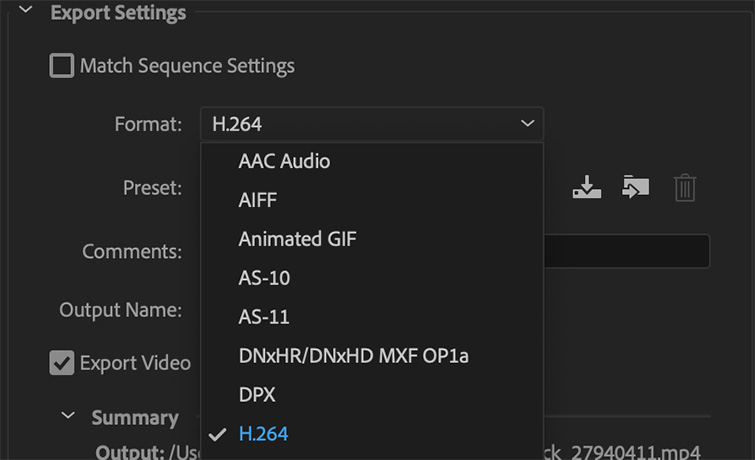
网络播放的最佳设置是H.264编解码器。因此,我们将选择格式为H.264。这也是通过Premiere进行视频导出的最常见编解码器。对于百分之八十到百分之九十的出口,您将使用H.264。
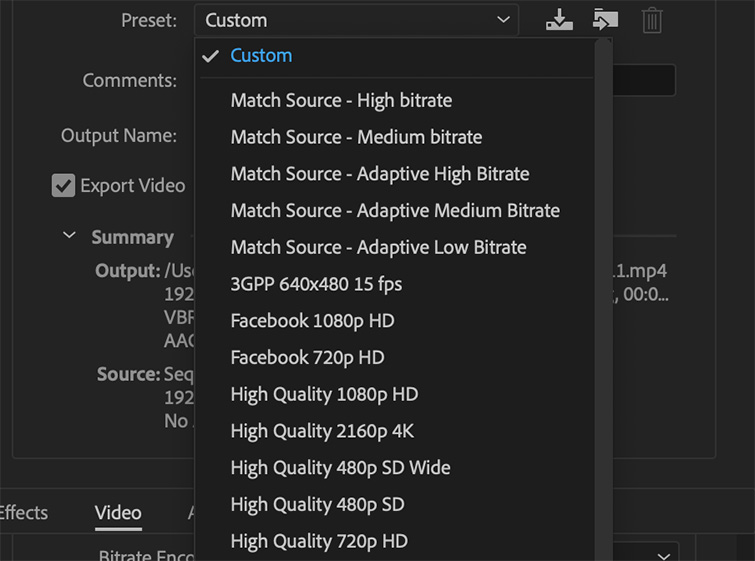
我们将选择与我们的序列和所需输出匹配的预设。我们的序列是1080p,帧速率为23.976 fps。
单击输出名称以指定导出的视频文件的输出名称。确保选中导出视频和导出音频,以便文件同时包含视频和音频。
如果您对更改设置以使其更易于自定义感到满意,则可以在此窗口中执行此操作。这是我在Premiere中导出的大部分视频的推荐设置:
单击“ 最大深度渲染”框。
将比特率编码设置更改为VBR,2通过,然后将目标比特率拖动到所选文件大小。尺寸将显示在窗口的底部。使您的最大比特率加倍目标比特率。
现在,您可以选择两个Premiere Pro导出选项之一:队列或导出。
选择队列(Queue)会将您发送到Media Encoder,并将序列添加到队列中。
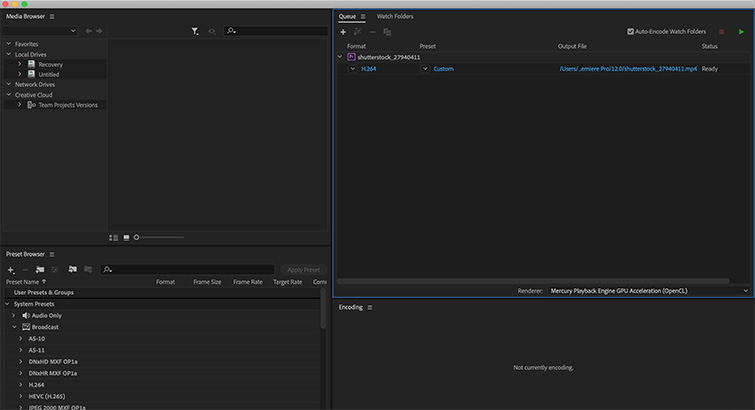
然后,您只需按下顶部的绿色播放按钮即可开始导出。如果要同时添加多个Premiere Pro序列以进行导出,这很好。这也允许您在Media Encoder在后台导出时继续在Premiere Pro中工作。这是我经常使用的导出方法。
选择Export只是从该窗口直接导出序列。在以这种方式导出时,您将无法使用Premiere Pro。
而已!您刚导出完成的视频。
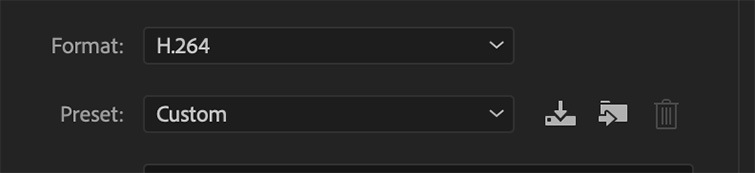
如果您经常使用自定义设置,则可以将导出设置另存为新预设。单击导出窗口中预设下拉列表旁边的“ 保存预设”按钮。然后,您可以根据自己的喜好命名预设。现在您可以在将来使用该已保存的预设。
如您所见,从Premiere Pro导出完成的视频非常简单且可以自定义。想要简化您的出口更多?您还可以在Media Encoder中添加来自相同源序列的其他输出文件 – 这对于创建同一视频的不同文件类型和大小非常有用。
本站仅供资源信息交流学习,不保证资源的可用及完整性,有任何问题请联系站长
加入终身VIP:全站资源免费+售后答疑服务 了解一下,网站的发展方向以终身VIP为主
你可以填一下网站发展的问卷调查:https://www.wenjuan.com/s/auY7vaL/ 以便我更好帮助你
转载文章请注明出处
果味酱CG小屋 » pr视频怎么导出,什么格式最清晰,PR导出参数设置









